原标题:"无线路由器拨号失败服务器无响应怎么办"相关路由器设置经验分享。 - 来源:【WiFi之家网】

如今是网络时代,也随着无线通信技术和计算机技术的迅速发展,也随着智能手机的普及,无线路由器的使用也越来越多,那么你知道无线路由器拨号失败服务器无响应怎么办吗?下面是【WiFi之家网】整理的一些关于无线路由器拨号失败服务器无响应的相关资料,供你参考。
无线路由器拨号失败服务器无响应原因分析
“拨号失败服务器无响应”指的是路由器通过PPPOE这种拨号方式向宽带运营商的服务器发出了拨号请求,但是没有收到服务器的应答信息;说明问题出在物理连接上,可能原因有:线路连接错误、WAN口所连接的网线质量有问题、MODEM 当时与局端服务器还未同步成功等。
无线路由器拨号失败服务器无响应解决方法
请先不要用路由器,直接把Modem(猫)连接电脑,然后在电脑上通过“宽带连接”进行拨号连接。
1、如果电脑上通过“宽带连接”进行拨号连接也显示失败,那说明是宽带线路的问题,请联系你的宽带运营商解决。
2、如果电脑上“宽带连接”拨号成功,可以上网,说明问题出在路由器的安装和设置上面,请按照下面的方法来解决。
(1)正确安装路由器
A、电话线上网:请准备2根网线,一根网线用来连接ADSL Modem(猫)与路由器的WAN接口;另外一根网线用来连接电脑与路由器上LAN (1、2、3、4)接口中的任意一个。

B、光钎上网:请准备2根网线,一根网线用来连接光猫上的网线接口与路由器的WAN接口;另外一根网线用来连接电脑与路由器上LAN(1、2、3、4)接口中的任意一个。
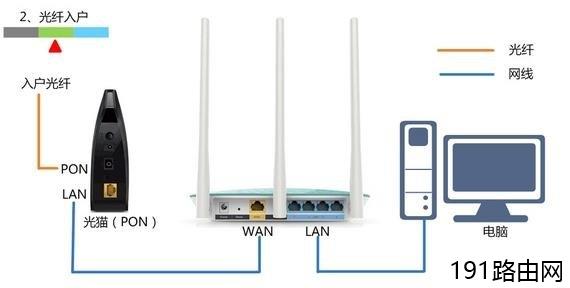
注意问题:连接完成后,请注意路由器上的SYS指示灯、WAN指示灯会常亮或者闪烁,连接电脑的那个LAN接口会常亮或者闪烁。
(2)、正确设置路由器
在路由器的设置界面,点击“设置向导”,然后按照提示进行设置就可以了;注意在“上网方式”这里需要选择:PPPoE(ADSL虚拟拨号),如下图所示:
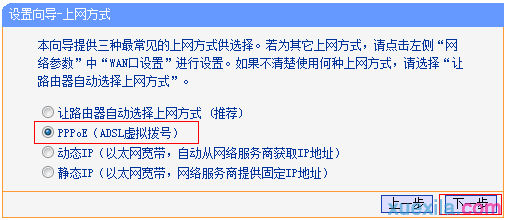
(3)、进行MAC地址克隆
有的地区的ISP宽带运营商会把用户的宽带帐号与用户电脑上网卡的MAC地址进行绑定,也就是只能用户的计算机可以使用这个宽带来进行拨号上网的,无法使用路由器。
这种情况可以使用路由器上的“MAC地址克隆”来解决,这里以腾达无线路由器为例来进行介绍。
在高级设置界面点击“MAC克隆”---->“克隆MAC地址”---->“确定”。如下图所示。
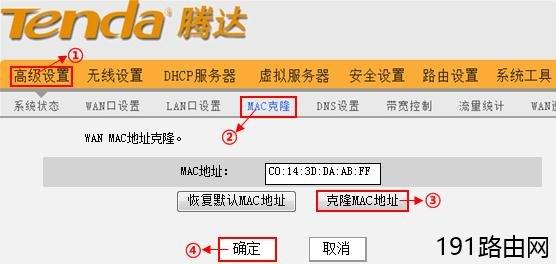
原创文章,作者:路由器设置,如若转载,请注明出处:https://www.224m.com/25533.html

